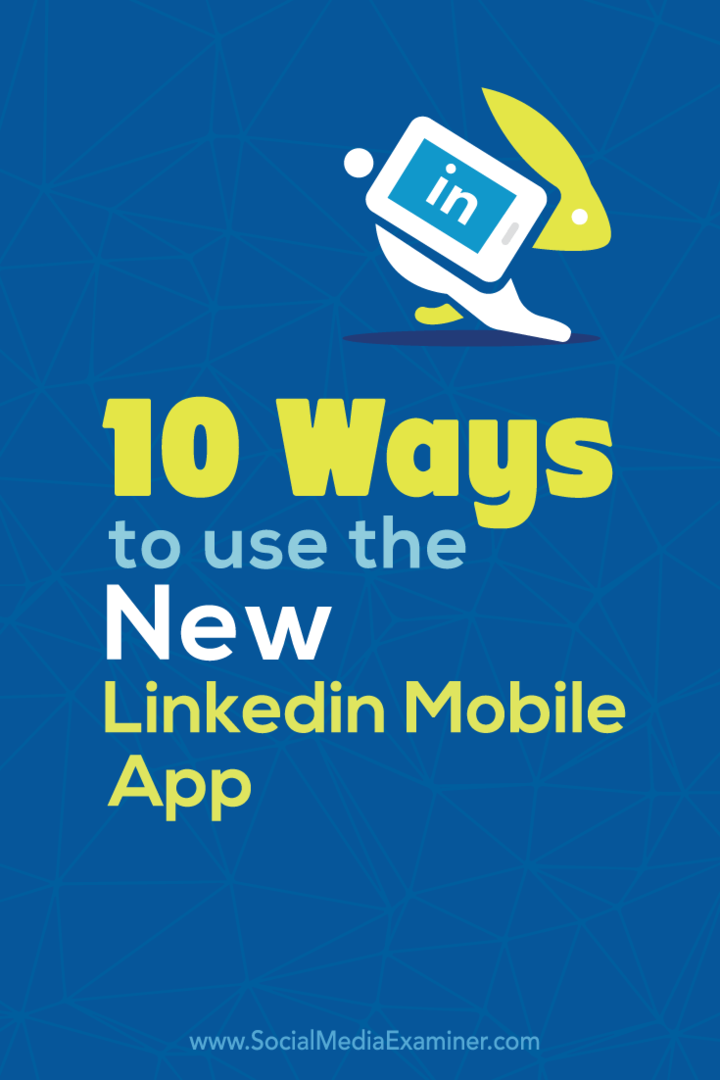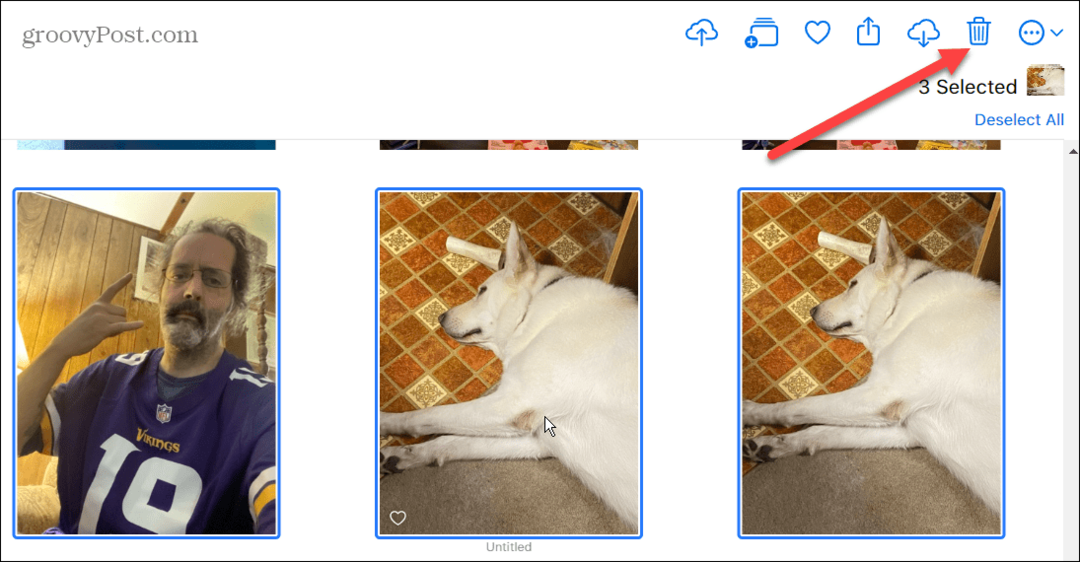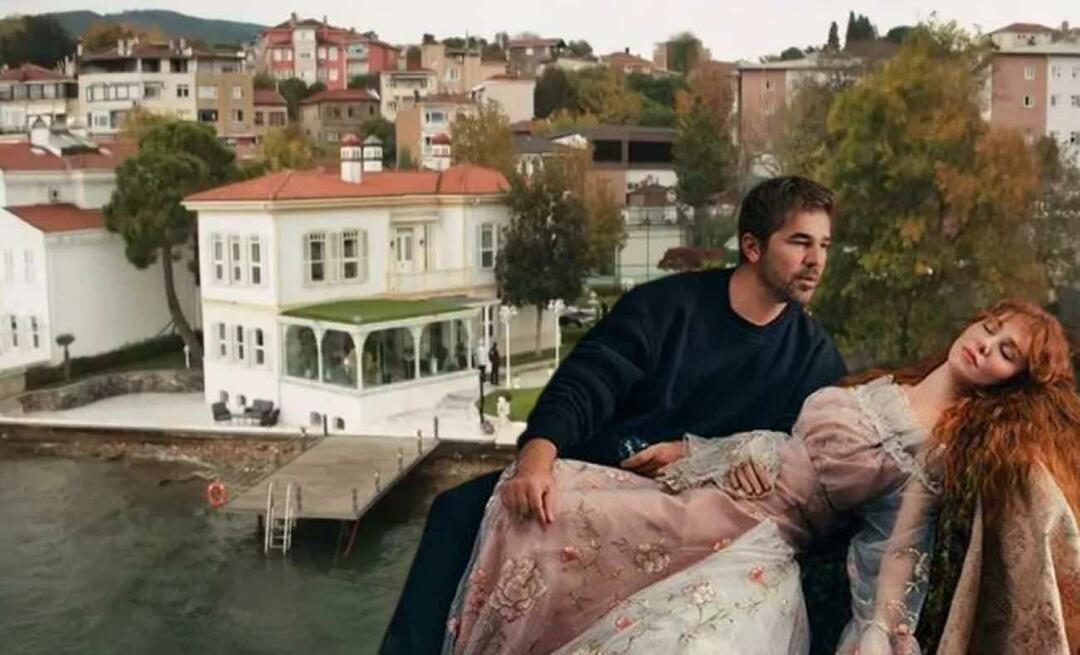10 modi per utilizzare la nuova app mobile di LinkedIn: Social Media Examiner
Linkedin / / September 25, 2020
 Hai provato la nuova app LinkedIn?
Hai provato la nuova app LinkedIn?
Vuoi sfruttare al massimo le sue caratteristiche?
La nuova app LinkedIn consente agli esperti di marketing in movimento di fare quasi tutto ciò che farebbero su un desktop da un dispositivo mobile.
In questo articolo, condividerò 10 modi per utilizzare la nuova app mobile di LinkedIn per rimanere in contatto con i tuoi contatti professionali.
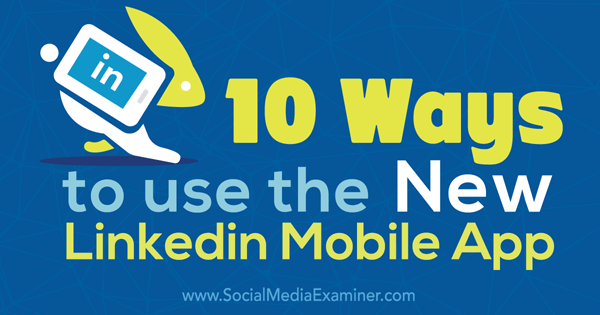
Ascolta questo articolo:
Dove iscriversi: Podcast di Apple | Google Podcast | Spotify | RSS
Scorri fino alla fine dell'articolo per i collegamenti alle risorse importanti menzionate in questo episodio.
# 1: scrivi aggiornamenti
Il App mobile di LinkedIn semplifica la creazione e la condivisione degli aggiornamenti, soprattutto se si desidera utilizzare le immagini.
Per iniziare, vai alla scheda Home e fai clic sul pulsante Condividi o sul pulsante Foto nella parte superiore dello schermo. Se tu fare clic sul pulsante Condividi, Puoi creare un aggiornamento che includa testo, link e menzioni di altri membri di LinkedIn. Puoi persino caricare una foto.
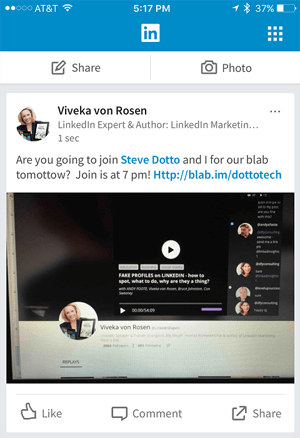
Fare clic sul pulsante Foto per scattare una foto o condividere un'immagine dalla tua galleria. Segui questa strada se sai di voler condividere una foto.
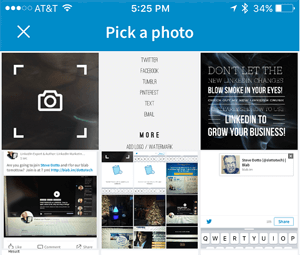
Quando selezioni Scatta una foto o fai clic sull'icona della fotocamera, andrà direttamente alla fotocamera. Dopo aver scattato la foto, hai la possibilità di salvarla o eliminarla. Poi scrivi il tuo aggiornamento e clicca per condividere l'immagine.
Come bonus aggiuntivo, ora puoi farlo facilmente scegli di condividere con tutta la tua rete LinkedIn, a LinkedIn e al tuo account Twitter o solo ai tuoi collegamenti di primo grado.
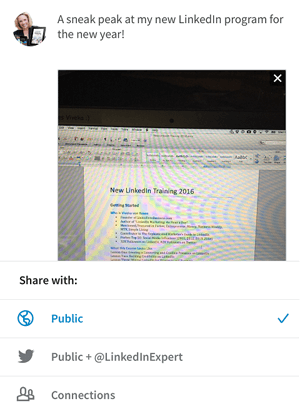
In precedenza, potevi caricare solo foto dalla tua galleria. Ora, se sei a un evento, puoi scattare una foto dal vivo e pubblicarla su LinkedIn come aggiornamento in pochi secondi.
Grafica personalizzata
La facilità di pubblicazione di immagini sull'app mobile di LinkedIn è una potente funzionalità per i professionisti del marketing visivo. Usa un programma come Parola Swag (iOS) o Textgram (Android o iOS) per creare una bellissima grafica di citazione. Quindi condividilo come aggiornamento su LinkedIn.
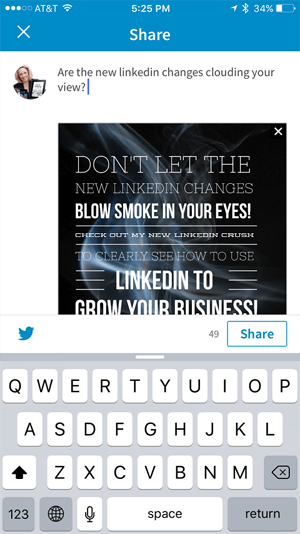
Finché l'immagine della citazione è pertinente per il tuo pubblico, qualsiasi cosa correlata al business che normalmente condividi su un social network incentrato sulla foto può essere condivisa anche con la tua rete LinkedIn.
# 2: condividi i post degli editori di LinkedIn
L'app mobile di LinkedIn non offre la funzionalità per creare un post su LinkedIn Publisher, ma puoi condividere quello esistente Editore di LinkedIn post con la tua rete.
Per condividere un post, fai clic sulla scheda Io, scorri verso sinistra e seleziona il tuo post. (Se sei un utente Android, puoi accedere ai tuoi post selezionando il tuo profilo dalla scheda Io.)
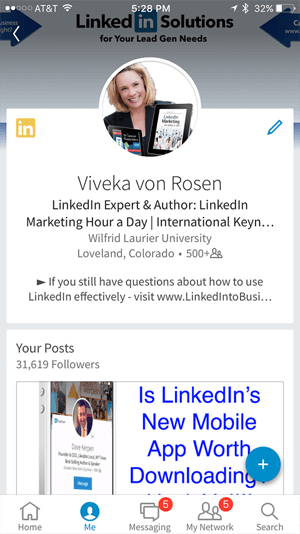
Una volta aperto il post, fai clic sulla piccola icona di condivisione in alto a destra. Questo ti porterà a una nuova schermata con le opzioni per Condividi o Messaggio.
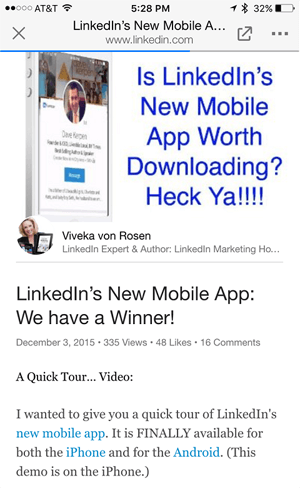
Per invia il tuo post come messaggio privato, fare clic sull'icona Messaggio. Nel campo A, digita il nome della persona a chi vuoi inviarlo, scrivi il tuo messaggio e poi clicca su Invia.
Per condividi il post sulla tua rete come aggiornamento, fare clic su Condividi, Scrivi un messaggio sul post e fare clic sul pulsante Condividi in fondo.
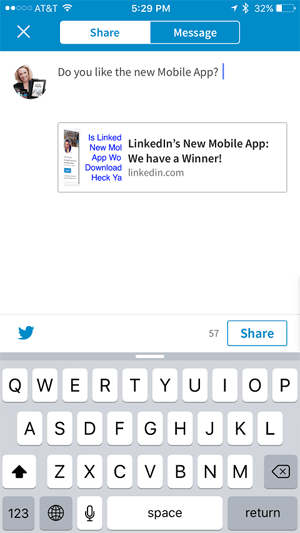
Ricorda, se desideri aumentare la visibilità dei tuoi post di LinkedIn Publisher, devi condividerli più volte come aggiornamenti.
# 3: interagisci con gli aggiornamenti dei tuoi collegamenti
L'interfaccia dell'app LinkedIn riprogettata rende facile trovare, condividere e interagire in altro modo con gli aggiornamenti delle tue connessioni. Questo è un ottimo modo per rimanere in primo piano con la tua rete.
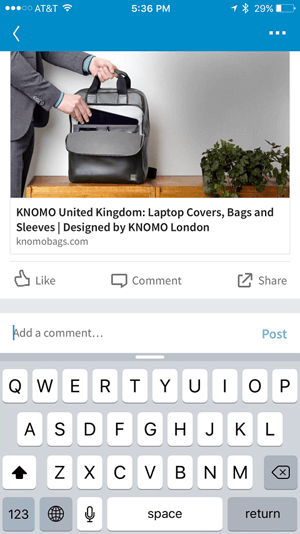
Se tu trova un aggiornamento che desideri condividere, fai clic sul pulsante Condividi in basso a destra nel post. Nel menu a comparsa visualizzato, seleziona Condividi. Poi scrivi un breve messaggio sull'aggiornamento e fare clic sul pulsante Condividi in basso a destra.
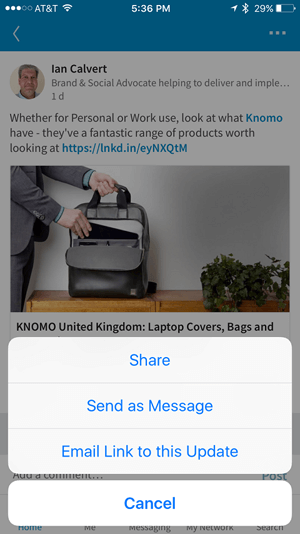
Da quando è stata lanciata la nuova app LinkedIn, mi sembra di ricevere aggiornamenti più rilevanti nel mio feed di notizie. È molto più facile mettere Mi piace, commentare e condividere quando ho dei tempi di inattività, perché i contenuti con cui desidero davvero interagire sono a portata di mano.
# 4: controlla chi ha visualizzato il tuo profilo o contenuto
Nella scheda Io puoi vedere le persone che hanno visualizzato i tuoi contenuti o hanno interagito con te, indipendentemente dal fatto che tu sia connesso a LinkedIn o meno. Quindi puoi interagire facilmente con loro.
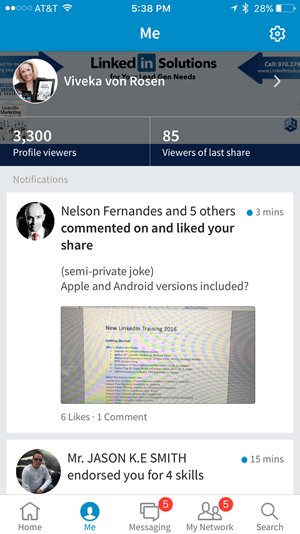
Controlla chi ha visualizzato, apprezzato o commentato il tuo ultimo post o condiviso, e clicca sul post per rispondere. Seleziona il segno @ e inizia a digitare e vedrai un elenco a discesa dove puoi seleziona la persona‘s nome e rispondere direttamente. Questo aiuta il tuo coinvolgimento come marketer.
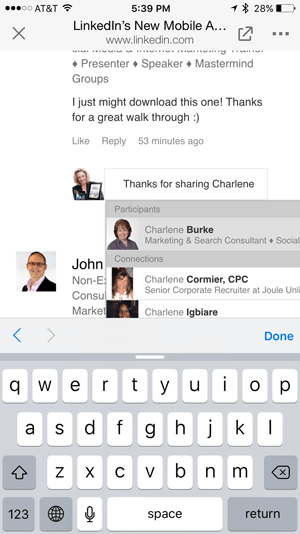
Se le persone hanno visualizzato il tuo profilo, fai clic sul loro nome per visualizzare il loro profilo e poi invia loro un messaggio, un messaggio InMail o un invito a connettersi.
Ricevi la formazione sul marketing di YouTube - Online!

Vuoi migliorare il tuo coinvolgimento e le tue vendite con YouTube? Quindi unisciti al più grande e migliore raduno di esperti di marketing di YouTube mentre condividono le loro strategie comprovate. Riceverai istruzioni dettagliate in tempo reale incentrate su Strategia di YouTube, creazione di video e annunci di YouTube. Diventa l'eroe del marketing di YouTube per la tua azienda e i tuoi clienti mentre implementi strategie che ottengono risultati comprovati. Questo è un evento di formazione online dal vivo dei tuoi amici su Social Media Examiner.
CLICCA QUI PER I DETTAGLI - I SALDI FINISCONO IL 22 SETTEMBRE!Per vedere chi "hanno visto anche" le persone che ti hanno visto, vai al profilo LinkedIn di quella persona e scorri fino in fondo. È un buon modo per trovare altri influencer, concorrenti e potenziali partner. Da lì, puoi iniziare a interagire con loro e sviluppare relazioni.
# 5: modifica il tuo profilo
Se stai partecipando a una conferenza o a una riunione e noti che c'è qualcosa che non va nel tuo profilo, puoi risolvere il problema direttamente nell'app. In precedenza potevi solo fare di base modifiche al profilo tramite l'app LinkedIn. Ora hai una serie di opzioni.
Per modificare il tuo profilo, vai alla scheda Io e fai clic sul tuo nome per aprire il tuo profilo. Fare clic sull'icona della matita a destra della foto del profilo per modificare la sezione Introduzione. Puoi aggiorna il tuo nome, intestazione, dove vivi, istruzione e sintesi. Quando hai finito di apportare le modifiche, fare clic su Salva nell'angolo in alto a destra.
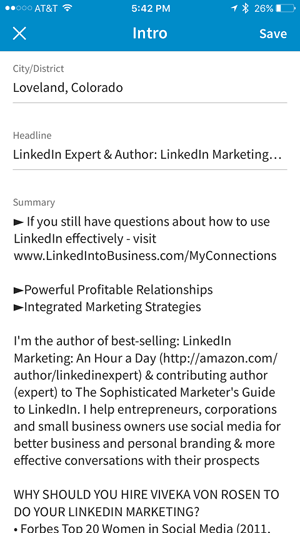
Inoltre, puoi aggiungere o eliminare voci in Esperienza. Nota che puoi fare molto poco con la sezione Abilità. Tuttavia, le opzioni di modifica nell'app ridisegnata sono un miglioramento sostanziale rispetto alla vecchia versione.
# 6: invia e ricevi messaggi
La funzionalità di messaggistica nell'app LinkedIn è effettivamente più facile da usare rispetto alla versione desktop. Per accedere ai tuoi messaggi, fare clic sulla scheda Messaggi.
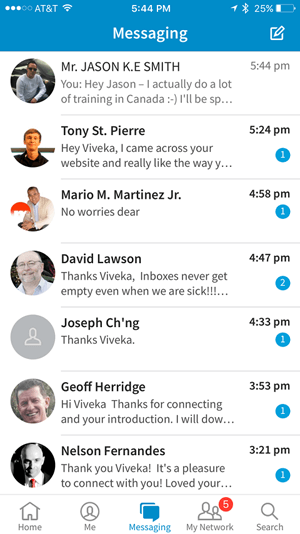
Se tu visualizzare un messaggio a cui si desidera rispondere, fare clic sul messaggio e digitare la risposta nella casella di testo nella parte inferiore dello schermo. Poi fare clic su Invia.
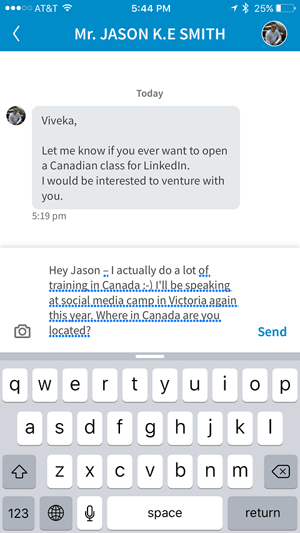
Per invia un nuovo messaggio, fare clic sull'icona Messaggio nell'angolo destro dello schermo. Nella finestra Nuovo messaggio, inserisci il destinatario‘s nome nel campo A. e digita il tuo messaggio nella casella di testo nella parte inferiore dello schermo. Puoi anche carica un'immagine, ma non puoi allegare un file effettivo. Quando hai finito di scrivere il messaggio, fare clic su Invia.
La tua comunicazione su LinkedIn è uno degli elementi costitutivi della tua attività. Più velocemente puoi comunicare, più velocemente puoi concludere un affare.
# 7: accedi alle tue connessioni
Vai alla scheda La mia rete per vedere i tuoi contatti‘ Attività Recente. Questo brief di rete mostrerà cose come cambi di lavoro, compleanni e anniversari di lavoro. Nella parte superiore dello schermo, scorri tra questi aggiornamenti per vedere le novità delle tue connessioni. Quindi mi piace e commenta.
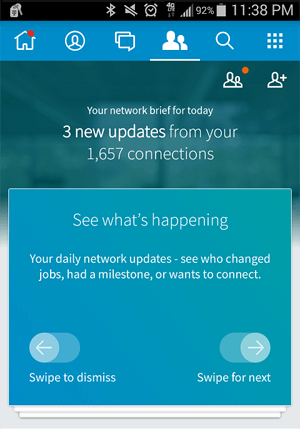
Sotto gli aggiornamenti alla tua rete, lo farai visualizzare un elenco di persone che potresti conoscere. Se vuoi entrare in contatto con qualcuno, fare clic sull'icona Connetti a destra della persona‘s nome per inviare una richiesta di connessione.
Fare clic sull'icona La mia rete (con le due persone sopra) nell'angolo in alto a sinistra a vedere la scheda Inviti, che mostra tutte le richieste di connessione in sospeso. Puoi facilmente accettarli o ignorarli.
Clicca il Connessioni scheda per vedere il tuo Rete elenco delle connessioni. Per aggiungere nuove connessioni, seleziona l'icona Connetti (l'icona con la persona e un segno +) nell'angolo in alto a destra della scheda La mia rete.
Per personalizzare un invito, vai alla persona‘profilo di s. Invece di fare clic su Connetti, seleziona i tre punti. Fare clic su Personalizza invito. Scrivi un messaggio e poi invia.
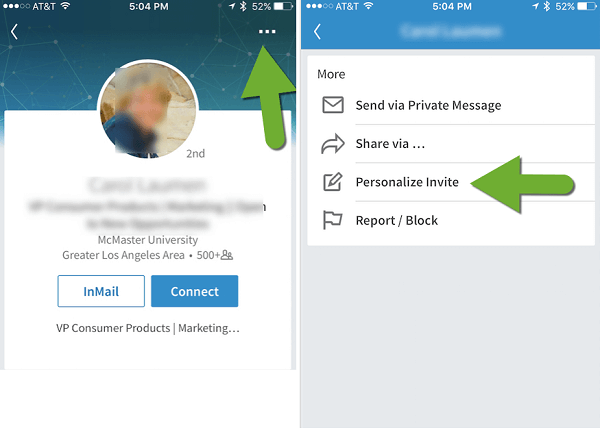
Nota: LinkedIn ha appena aggiunto questa possibilità di personalizzare gli inviti, quindi se hai già installato l'aggiornamento, aggiornalo di nuovo.
# 8: fai una ricerca per parole chiave
La ricerca tramite l'app per dispositivi mobili è molto più funzionale di prima, ma non è buona quanto la ricerca avanzata che puoi fare con un browser desktop.
Per accedere alla ricerca sull'app mobile, fare clic sulla scheda Cerca. Inserisci il termine di ricerca nella scatola e uno selezionare un'opzione dall'elenco che viene popolato o fare clic su Cerca.
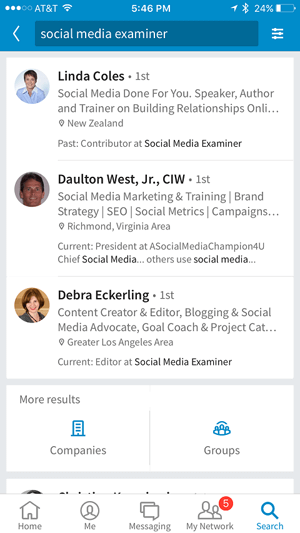
Quindi fare clic sull'icona del filtro per restringilo per Connessioni, Posizioni, Aziende o industrie.
# 9: modifica le impostazioni dell'account
L'area Impostazioni è notevolmente migliorata con l'app LinkedIn ridisegnata.
Per accedere alle Impostazioni, fare clic sulla scheda Io e quindi fare clic sull'icona a forma di ingranaggio nell'angolo destro dello schermo. Poi fare clic su Account, Scheda Privacy o Comunicazioni e seleziona l'impostazione che desideri aggiornare.
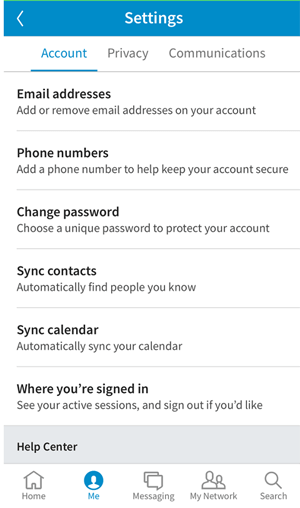
L'app consente di apportare una serie di modifiche alle impostazioni, inclusa la sincronizzazione dei contatti e calendario, modificando le preferenze di condivisione e visualizzazione e determinando quali notifiche desideri ricevere.
Puoi anche accedere al Centro assistenza dall'area Impostazioni.
# 10: accedi ad altre app LinkedIn
LinkedIn sta potenzialmente integrando tutte le sue app in un'unica super app. Tuttavia, fino a quel momento, puoi accedere alle loro varie app da un comodo punto nell'app LinkedIn.
Vai alla scheda Homee nell'angolo destro fare clic sull'icona della griglia per vedere tutte le app. Poi seleziona quello che vuoi usare.
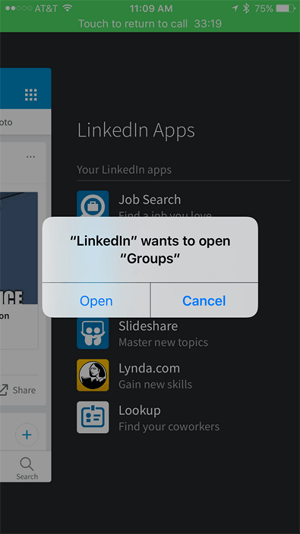
Prima di questa modifica, ho raggruppato tutte le mie app LinkedIn in una cartella sul mio dispositivo mobile. L'app LinkedIn ridisegnata rende molto più facile accedervi. Inoltre, LinkedIn consiglia app che non sapevo facessero parte della loro suite.
In conclusione
I recenti aggiornamenti dell'app LinkedIn la rendono molto più funzionale per i professionisti del marketing in movimento che non hanno sempre accesso ai propri computer.
Prima di questa versione, dovevi utilizzare contemporaneamente il browser desktop e l'app mobile per ottenere il massimo da LinkedIn. Ora puoi accedere al 90% delle funzionalità di LinkedIn dall'app mobile. (Devi comunque utilizzare LinkedIn tramite il browser desktop per scrivere un post di un editore LinkedIn o personalizzare un invito.) Inoltre, puoi integrare altre app LinkedIn nella tua esperienza.
Cosa pensi? Hai usato l'app LinkedIn aggiornata? Quali funzioni funzionano meglio per te? Per favore condividi i tuoi pensieri e la tua esperienza nei commenti.